光影魔术手进行光晕效果添加的操作方法介绍
发布时间:2017-04-19 17:30:34作者:知识屋
光影魔术手是一款功能强大、操作简便的图片制作处理软件,内置多种设置,可以帮助你轻松制作出有艺术感的图片,深受用户青睐。今天,小编给大家介绍的是如何用光影魔术手给图片添加光晕,一起来看看吧。
光影魔术手怎么给图片添加光晕?
1、打开光影魔术手这款软件,进入光影魔术手的操作界面,如图所示:
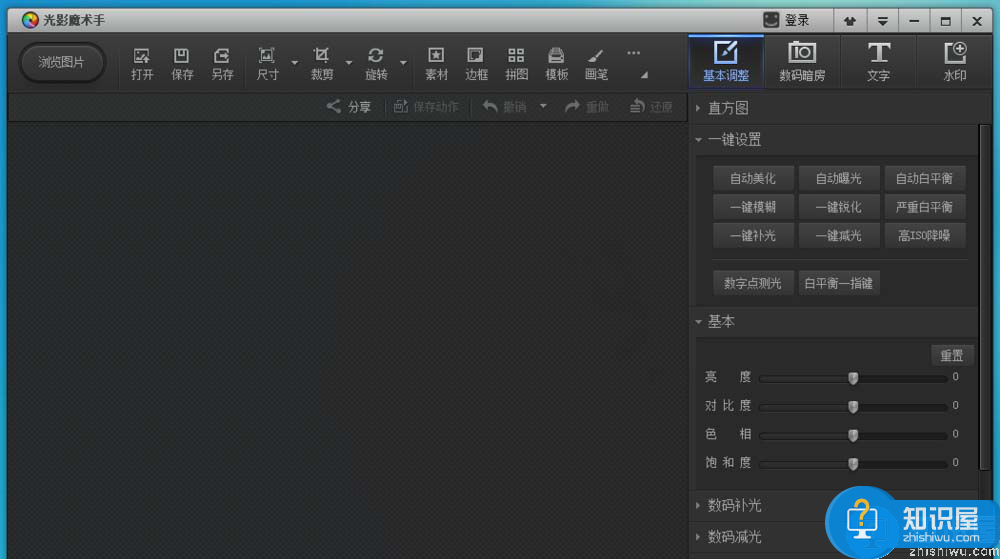
2、在该界面内找到打开选项,如图所示:
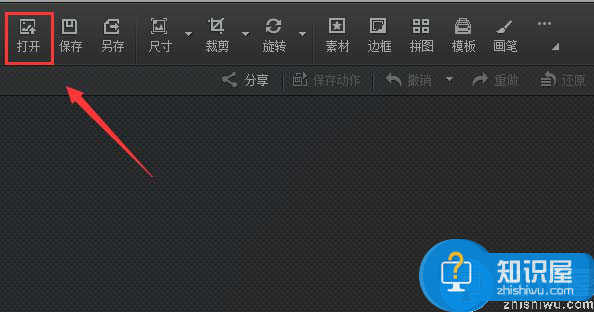
3、点击打开选项,弹出打开图片对话框,如图所示:
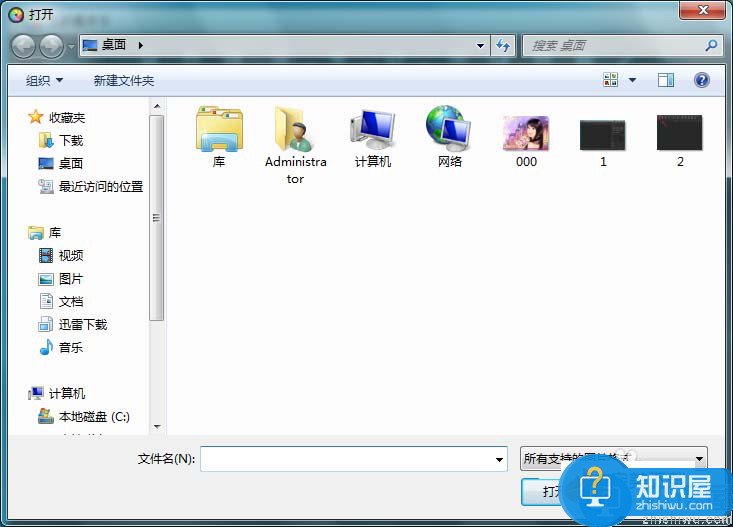
4、在该对话框内找到我们需要编辑的图片,点击打开进入图片编辑操作界面,如图所示:

5、在该界面内找到数码暗房选项,如图所示:
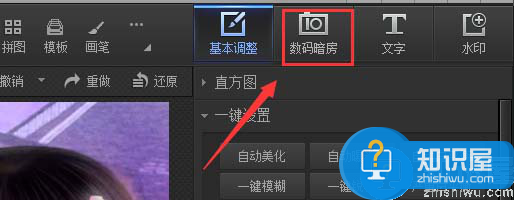
6、点击数码暗房选项,在其内找到晕影选项,在晕影选项的设置里,设置参数如图所示:

7、设置完成参数后,点击确定我们的图片效果就制作完成了,如图所示:

(免责声明:文章内容如涉及作品内容、版权和其它问题,请及时与我们联系,我们将在第一时间删除内容,文章内容仅供参考)
相关知识
软件推荐
更多 >-
1
 一寸照片的尺寸是多少像素?一寸照片规格排版教程
一寸照片的尺寸是多少像素?一寸照片规格排版教程2016-05-30
-
2
新浪秒拍视频怎么下载?秒拍视频下载的方法教程
-
3
监控怎么安装?网络监控摄像头安装图文教程
-
4
电脑待机时间怎么设置 电脑没多久就进入待机状态
-
5
农行网银K宝密码忘了怎么办?农行网银K宝密码忘了的解决方法
-
6
手机淘宝怎么修改评价 手机淘宝修改评价方法
-
7
支付宝钱包、微信和手机QQ红包怎么用?为手机充话费、淘宝购物、买电影票
-
8
不认识的字怎么查,教你怎样查不认识的字
-
9
如何用QQ音乐下载歌到内存卡里面
-
10
2015年度哪款浏览器好用? 2015年上半年浏览器评测排行榜!


















































